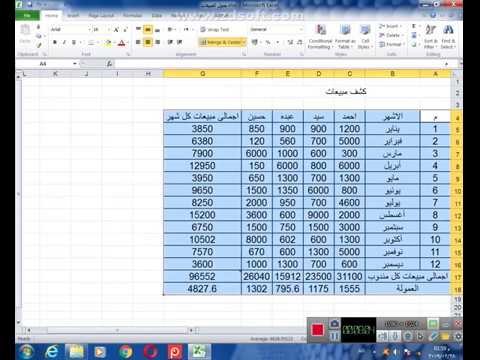ستعلمك مقالة ويكي هاو هذه كيفية تقسيم ملفات PDF و TXT و XLSX و CSV الكبيرة باستخدام Google Drive أو موقع ويب. يمكنك استخدام أي من هاتين الطريقتين على أجهزة كمبيوتر Windows أو Mac.
خطوات
الطريقة الأولى من 2: تقسيم ملف PDF باستخدام Google Drive

الخطوة 1. افتح ملف PDF في Drive
إذا لم يكن الملف قد تم تحميله بالفعل إلى Drive ، فستحتاج إلى القيام بذلك أولاً.
لتحميل ملف PDF ، انقر فوق + و تحميل الملف. انقر نقرًا مزدوجًا فوق ملفك في مدير الملفات الخاص بك ، وسترى تقدم التحميل في الزاوية اليمنى السفلية من متصفح الويب. بمجرد الانتهاء من التحميل ، انقر نقرًا مزدوجًا فوق النافذة لفتح الملف.

الخطوة 2. انقر فوق رمز الطباعة
إنها الأيقونة التي تشبه الطابعة في الزاوية العلوية اليمنى. هذا يفتح معاينة قبل الطباعة في علامة تبويب جديدة.

الخطوة الثالثة. انقر فوق رمز الطباعة مرة أخرى
توجد أيقونة الطابعة في الزاوية العلوية اليمنى وستظهر لك نافذة جديدة منبثقة.

الخطوة 4. حدد "حفظ بتنسيق PDF" كوجهة
من القائمة المنسدلة بجوار "الوجهة" ، انقر لتحديد "حفظ بتنسيق PDF".

الخطوة 5. حدد "مخصص" بجوار "الصفحات"
" استخدم القائمة المنسدلة بجوار "الصفحات" لتحديد "مخصص". يتيح لك ذلك إنشاء ملف PDF جديد من مجموعة من الصفحات.

الخطوة 6. أدخل نطاق الصفحات التي تريد إنشاءها كمستند جديد
استخدم حقل النص أسفل القائمة المنسدلة "الصفحات" لإدخال الصفحات التي تريد حفظها كملف PDF جديد. على سبيل المثال ، إذا كان لديك ملف PDF من 10 صفحات تريد تقسيمه باستخدام أول 7 صفحات في ملف وآخر 3 صفحات في ملف آخر ، في قسم الصفحات ، أدخل "1-7" لإنشاء ملف PDF باستخدام أول 7 صفحات.

الخطوة 7. انقر فوق حفظ
إنه زر أزرق في الزاوية اليمنى السفلية من النافذة.

الخطوة 8. احفظ النصف الأول من الملف
استخدم الحقل بجوار "اسم الملف" لإدخال اسم لملف PDF المقسم. من الأسهل العثور على الصفحات المقسمة إذا أعطيت PDF الجديد اسمًا مختلفًا عن الأصل.
انقر يحفظ لاستكمال.

الخطوة 9. كرر الخطوات السابقة لإنشاء المزيد من المستندات
إذا كنت بحاجة إلى إنشاء مستند آخر للصفحات الأخرى ، فكرر هذه الخطوات لإنشاء مستند آخر واستخدم نطاقًا آخر من الصفحات لحفظ المستند التالي. على سبيل المثال ، إذا كنت تريد أن يحتوي المستند التالي على الصفحات 8-10 ، أدخل "8-10" كنطاق من الصفحات أسفل "مخصص" في قائمة الطباعة.
يمكنك الرجوع إلى كيفية تقسيم ملفات PDF لمعرفة المزيد حول تقسيم ملفات PDF
الطريقة 2 من 2: تقسيم ملف CSV أو TXT أو XLSX باستخدام موقع ويب

الخطوة الأولى. اذهب إلى
إذا كان لديك ملف.txt أو.xlsx (وليس.xls) أو ملف.cvs ، فيمكنك استخدام هذه الخدمة في متصفح الويب الخاص بك. يمكنك إما استخدام هذه الخدمة مجانًا (مع بعض القيود الموضحة في صفحة التسعير الخاصة بهم) أو الدفع لكل طلب ، في اليوم أو الأسبوع أو الشهر لمزيد من الميزات.

الخطوة 2. انقر فوق اختيار ملف وحدد الملف الخاص بك
يوجد أعلى الصفحة بجوار "ملف CSV / XLSX" وسيطالبك مدير الملفات (مستكشف الملفات لنظام التشغيل Windows و Finder لنظام التشغيل Mac) بالفتح.
سيبدأ تحميل ملفك إلى الخدمة على الفور

الخطوة 3. اختر ما إذا كان هناك صفوف رأس بالإضافة إلى عدد الأسطر التي يجب أن تظهر في كل تقسيم
إذا كنت تريد تقسيم الملف الأصلي إلى مستندات متعددة ، أدخل رقمًا صغيرًا هنا.
انتقل إلى كل علامة تبويب (صفوف ، وحجم ، وملفات) لتحديد الانقسام

الخطوة 4. انقر فوق "تأكيد"
عندما تنتهي من تغيير المعلومات في علامات التبويب ، انقر فوق يتأكد لرؤية نافذة اختياراتك.

الخطوة 5. انقر فوق تقسيم
إذا لم تعجبك المعلومات الموجودة في النافذة المنبثقة ، فانقر خارج النافذة للعودة إلى علامات التبويب.